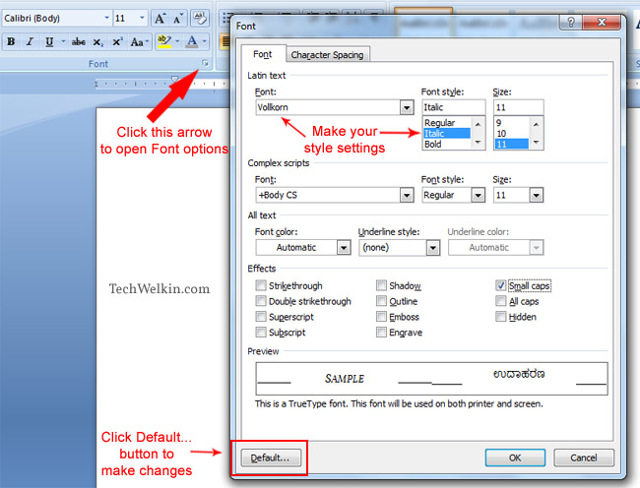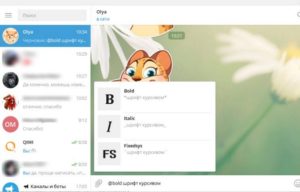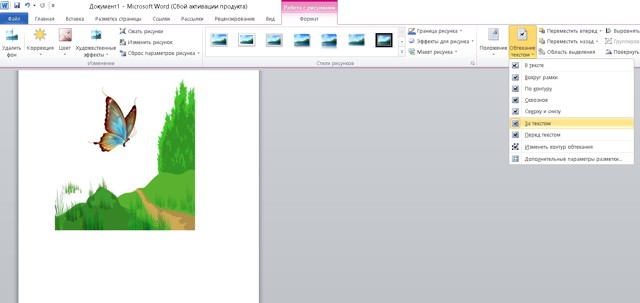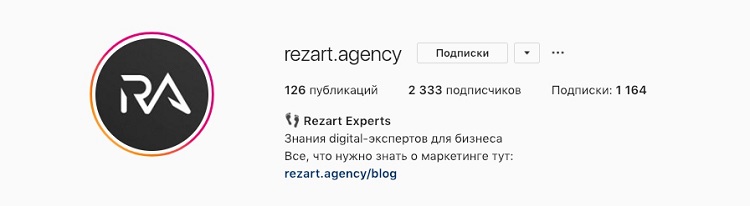Как сделать красивый шрифт в инстаграме
Содержание:
- Изменить шрифт на Android с рутом (root)
- Использование системных настроек
- На компьютере
- Как поставить другой шрифт на андроид с использованием файловых менеджеров
- Способы для iPhone
- Как поменять шрифт на телефоне Хонор или Хуавей для отдельных приложений
- Увеличение размера текста с помощью клавиши громкости (для пользователей Samsung)
- Как поставить другой шрифт на андроид с использованием файловых менеджеров
- Как установить новый шрифт
- Как поменять шрифт с помощью приложений
- На Xiaomi Redmi note
- Способы для Android
- Изменить шрифт на Android без рута (root)
Изменить шрифт на Android с рутом (root)
Внимание!
- Информация в этом руководстве предоставляется только в учебных и образовательных целях. Нет гарантии, что эта инструкция будет работать на вашем устройстве.
- Используете эту инструкцию а свой страх и риск. Я не несу никакой ответственности за то, что произойдет с вашим устройством, в результате использования вами информации в этом руководстве.
- Сначала внимательно прочитайте всю инструкцию, прежде чем ее выполнять.
Приложения из Play Маркета
Простым способом изменения шрифтов в Android устройствах с рутом, является использование приложений для изменения шрифтов. В Play Маркете есть несколько таких приложений. Большинство из них предлагают возможность предварительно посмотреть как будет выглядеть устройства после установки нового шрифта.
В этом разделе мы рассмотрим два приложения для смены шрифтов: FontFix и iFont.
FontFix
FontFix — отличное бесплатное приложение для изменения системных шрифтов в рутованных телефонах. Оно имеет встроенную функцию предварительного просмотра шрифтов, благодаря чему вы будете точно знать как они будут выглядеть еще до их установки.
Эти приложения имеют рекламу, а для ее удаления вам придется купить лицензию.
Чтобы изменить системный шрифт на Андроид, выполните следующий действия:
1: Сохраните на свое устройство файл нужного шрифта (расширение TTF), желательно в /sdcard.
2: Прежде чем заменять свои системные шрифты, создайте существующих шрифтов по умолчанию. Зайдите в «Меню» (три точки) -> Settings и выберите Backup/Restore. Если Superuser или SupeerSU запросит разрешение, дайте ему.
3: Вернитесь на главный экран приложения и выберите в правом нижнем углу кружок с плюсом (+), откроется проводник, найдите свой TTF-файл.
4: Нажмите на TTF-файл, откроется окно предосмотра, еще раз нажмите на кружок с плюсом (+). В сплывающем окне нажмите INSTALL.
5: Если Superuser или SupeerSU запросит разрешение, предоставьте.
6: Приложение предложит вам перезагрузить устройство. Нажмите «Да».
Developer:
Price:
Free
Заключение
Изменение шрифтов на Android — это не повседневная задача, выполняющаяся большинством людей своих телефонах и смартфонах. Посреди тех, кто действительно нуждается в изменении шрифтов на своих устройствах: можно это сделать или нет, а если да то каким способом.
Какой шрифт сейчас сейчас стоит на вашем Android-устройстве? Вы когда нибуть меняли его? Если да, использовали ли вы способы описанные в этом руководстве? Если нет, как вы поменяли свои системный шрифт? Расскажите нам свой способ.
Использование системных настроек
Если создатель операционной системы обычно вшивает в Android лишь один шрифт, то производители смартфонов зачастую лицензируют сразу несколько их стилей. Поэтому попробуйте поискать доступные шрифты в «Настройках». Не исключено, что они там присутствуют. И даже если нет, так вы сможете изменить хотя бы размер шрифта.
Шаг 1. Перейдите в «Настройки».
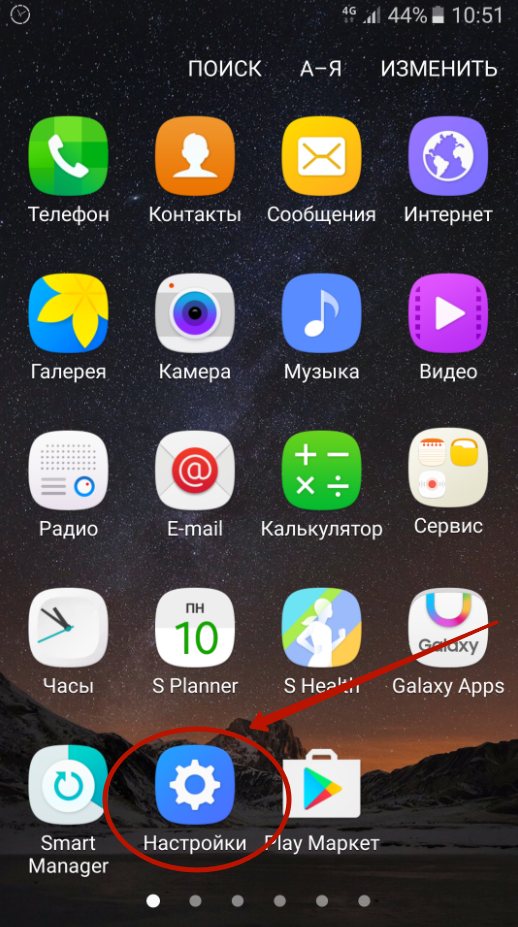
Шаг 2. Зайдите в раздел «Дисплей».
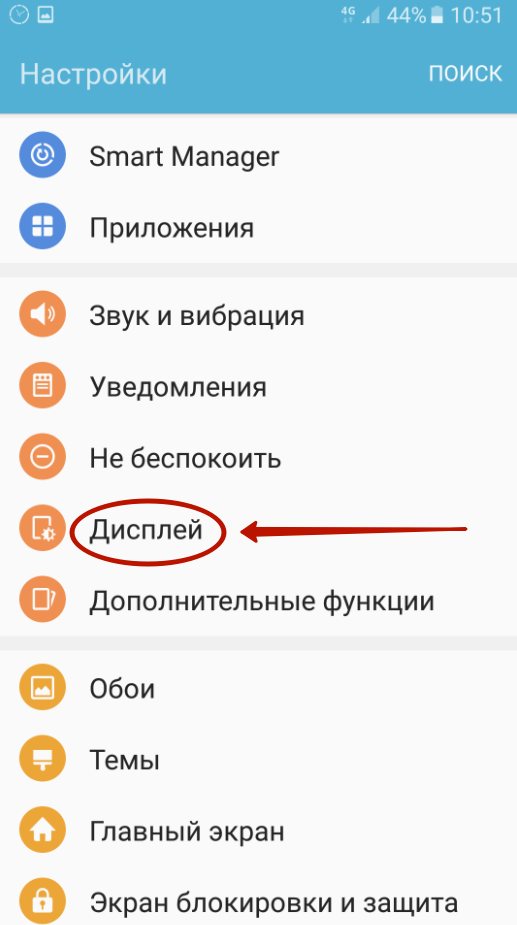
Шаг 3. Нажмите на пункт «Шрифт».

Шаг 4. В открывшемся меню вы можете выбрать размер кегля и стиль начертания шрифта, если последнее позволяет производитель.
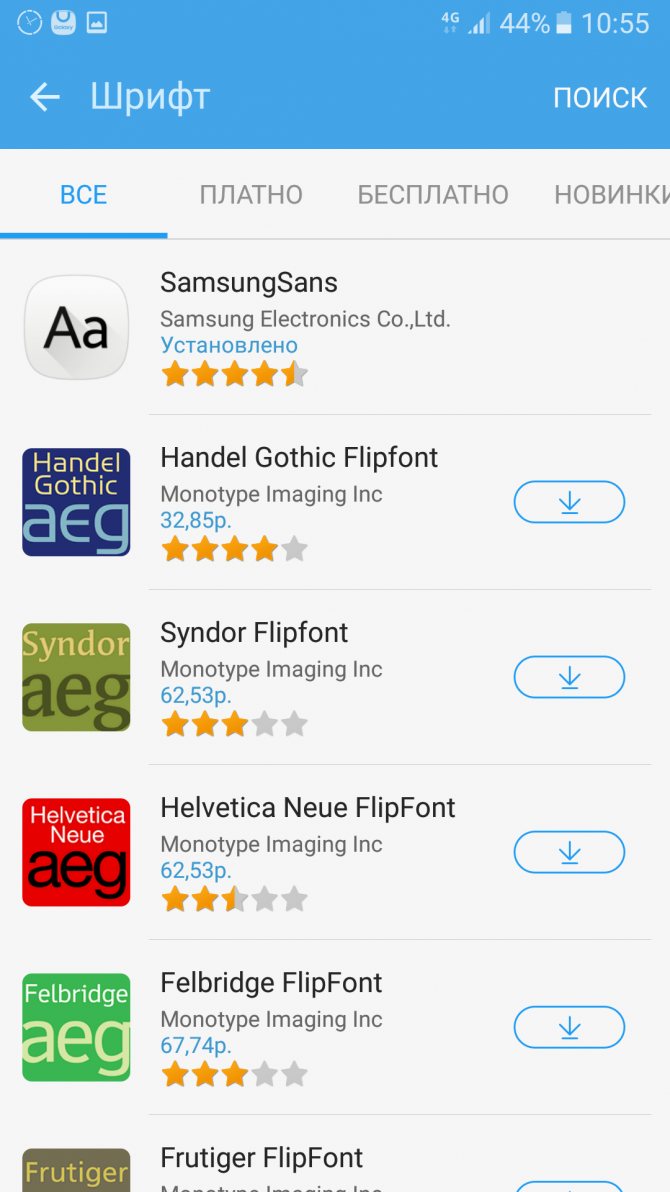
Шаг 5. Когда вы определитесь со шрифтом и его размером, нажмите кнопку «Готово».
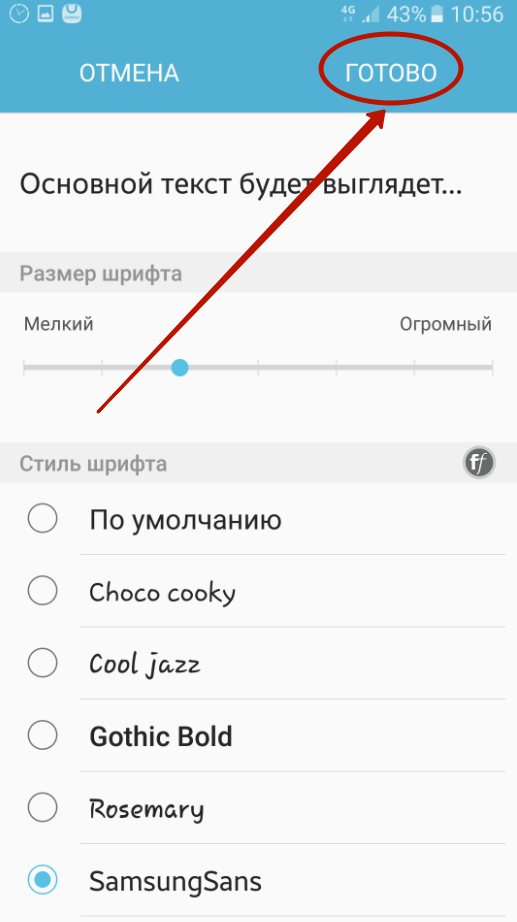
К сожалению, столь легкая замена шрифта на Андроид возможна далеко не всегда. Многие производители не желают тратить свои силы и деньги на дополнительные шрифты, что усложняет жизнь пользователям, имеющим склонность к экспериментам.
На компьютере
На ПК также можно вставить текст в инсту в нужном шрифте. Рассмотрим, как это делается.
Информации о себе
- Откройте сайт https://lingojam.com/FontsForInstagram.
- В поле слева напишите подходящий текст английскими буквами.
- Справа скопируйте получившийся результат в нужном шрифте.
- Перейдите на сайт instagram.com и откройте профиль.
- Выберите «Редактировать профиль».
- В поле «О себе» вставьте готовый результат.
В описании к фото
- Откройте сайт https://lingojam.com/FontsForInstagram.
- В поле слева напишите подходящий текст английскими буквами.
- Справа скопируйте получившийся результат в нужном шрифте.
- Установите и запустите плагин Instagram Web или используйте другой способ публикации фото с компьютера.
- Кликните по значку публикации.
- Выберите снимок.
- Отредактируйте его, как нужно.
- В поле «Подпись» вставьте текст из сервиса.
Видео
Теперь вы знаете, как поменять шрифт в инстаграме, что для этого нужно.
Как поставить другой шрифт на андроид с использованием файловых менеджеров
Некоторые ищут ответ на вопрос, как установить шрифт на андроид стандартными средствами. Процесс замены можно осуществить и своими силами.
Обратите внимание! Для этого необходим любой файловый менеджер. Лучше всего использовать Total Commander
Также нужно заранее подготовить шрифт в формате TrueType Font.
Дальнейшие действия таковы:
- Перейти в папку /system/fonts.
- Найти главный системный стиль Roboto-Regular.ttf и сделать его копию, переименовав ее.
- Скопировать в каталог новый файл и переименовать его в Roboto-Regular.ttf.
- Установить этому файл права доступа 644 (rw-r—r—).
- Выполнить перезагрузку устройства.
- Проверить работоспособность.
Важно! Если результат не устроил, то всегда можно удалить системный шрифт и переименовать заново самый первый файл в Roboto-Regular.ttf, чтобы вернуть стандартный стиль. Шрифт может измениться, если поработать в файловом менеджере
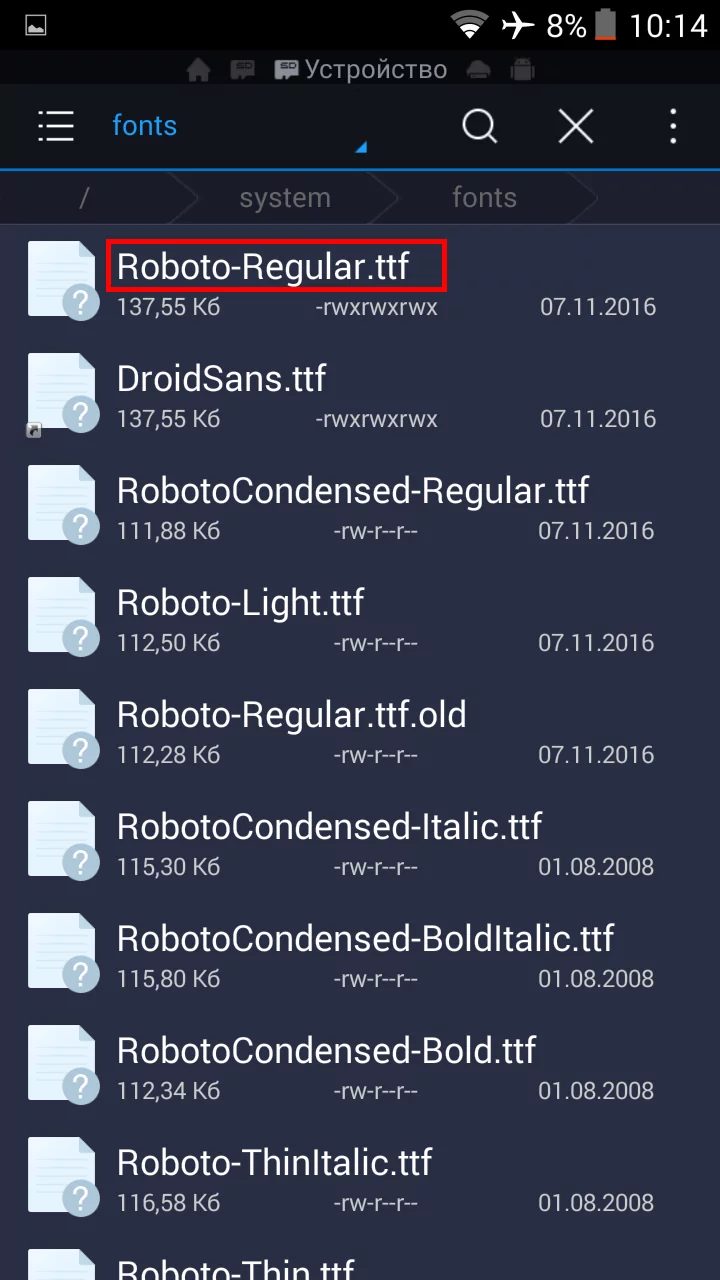
Шрифт может измениться, если поработать в файловом менеджере
Способы для iPhone
Сменить стиль текста на Айфоне так же просто, как и на Андроиде.
Увеличение размера текста
Чтобы изменить размер букв, необходимо перейти в «Настройки» → «Экран и яркость» → «Размер текста». Для смены масштаба – прокрутить колесико. Можно выставить «Жирный шрифт» активировав флажок переключателя.
Дополнительно увеличить размер букв на экране можно так:
- найти раздел «Универсальный доступ»;
- поставить флажок рядом с «Дисплей и размер текста»;
- нажать на «Увеличенный текст»;
- перетащить ползунок для увеличения.
Джейлбрейк
Джейлбрейк – это взлом iOs на iPhone и iPad, позволяющий внесение изменений в файловую систему ОС, в том числе изменять дизайн интерфейса, заменять клавиатуру на более красивую, ставить кастомные темы и прочее.
После процедуры jailbreak, необходимо скачать расширение BytaFont из Cydia. На рабочем столе появится иконка твика BytaFont. Наборы шрифтов можно скачать из Интернета или воспользоваться тем, что предлагает приложение.
AnyFont
Загрузить AnyFont можно с App Store, но оно платное и стоит 1.99 долларов (149 рублей). После этого открыть AnyFont и, по желанию, добавить новые скачанные шрифты. Утилита изменяет только текст в приложениях.
Как вернуть стандартное оформление
Чтобы вернуть стандартное оформление, необходимо учесть способ того, как шрифт был установлен. Если смена стиля происходила через стандартное меню Андроид или iOs, требуется перейти в настройки и отменить изменения в соответствующем разделе.
В случае со специализированными приложениями, откатываем изменения через них и удаляем утилиту из памяти.
Как изменить в программах
Чтобы изменить размеры надписей в приложениях, например в браузерах и мессенджерах, необходимо перейти в параметры (обычно три точки в верхнем правом углу) и найти раздел «Текст»/ «Шрифт» и т.д.
- Например, в официальном приложении ВК пользователь сможет поменять только размер букв.
- В Ватсапе – не получиться,
- В Телеграме – по стандартному пути, через Оформление (можно отрегулировать даже углы блоков с сообщениями),
- В одноклассниках можно сменить только цветовую схему, но не масштаб.
- Инстаграмме – нельзя,
- Вайбер – можно выбрать тему и сменить фон по умолчанию,
- Фейсбук мессенджер – не получится, только через систему.
Как поменять шрифт на телефоне Хонор или Хуавей для отдельных приложений
Пользователю не всегда нужно менять шрифты во всех системных настройках. Это можно сделать только для отдельных приложений. Для этих целей пользователю понадобится сторонняя программа. Отличным примером для этого будет iFont.
Здесь достаточно выбрать приложение, которое уже установлено на смартфоне. Следующим шагом будет установка параметров. Для сохранения изменений достаточно будет перезапустить программу.
Как изменить шрифт в ВК на телефоне
Используя стандартные настройки социальной сети Вконтакте, пользователь может изменить только размер стиля. Для этого следует:
- Запустить приложение.
- Перейти в параметры.
- Выбрать раздел «Основные», а затем, «Размер шрифта».
После этого на экране отобразится список доступных режимов, среди которых: большой, средний и маленький. Все изменения сохраняются автоматически. Для этого даже не нужно сохранять изменения.
Пользователь может изменить и стиль вводимого текста. Для этого понадобится программа Stylish Text. Здесь достаточно выбрать понравившиеся стиль, а после ввести текст в поле. Он будет прописан в новом шрифте. Его следует скопировать, а затем вставить в мессенджер. В приложении множество различных стилей представлены для бесплатного использования.
В WathApp также можно изменить размер шрифта через настройки. Пользователю предоставлено три режима, маленький, средний и большой. Изменения сохраняются автоматически. Нет необходимости сохранять перезагружать программу.
Также, пользователь может изменять шрифт непосредственно в сообщениях. Его можно устанавливать жирным, курсивом, перевернутым или комбинировать несколько стилей. Чтобы поменять шрифт сообщения, необходимо воспользоваться следующими специальными знаками:
- * — для жирного текста;
- _ — для курсива;
- ‘’’- для зачеркнутого.
Все варианты шрифтов в вотсап, можно посмотреть в данном видео
Приложение инстаграм не позволяет менять шрифты внутри приложения. Но пользователь может вводить текст другим стилем. Для этого понадобятся сторонне программы. Например, можно воспользоваться Stylish. Здесь содержится около 120 различных типов.
Чтобы применить их в инстаграме, пользователю следует выбрать понравившийся шрифт и ввести текст в самой программе. После этого скопировать его в социальную сеть инстаграм. Чтобы не загружать дополнительные программы, можно воспользоваться онлайн сервисами, например, Instagram Fonts.
Увеличение размера текста с помощью клавиши громкости (для пользователей Samsung)
Этот способ считается бонусным для пользователей смартфонов Samsung, касающийся увеличения размера текста SMS. При чтении такого сообщения просто нажмите на верхнюю или нижнюю части клавиши громкости для увеличения/уменьшения размера шрифта. Такая функция удобна, если вы хотите быстро показать какое-либо сообщение вашему другу с ослабленным зрением. Вы можете включить её или отключить в меню настроек приложения сообщений.
Шрифт программного интерфейса, установленный по умолчанию, разборчив, имеет хороший дизайн и удобен для чтения. Тем не менее любители покопаться в настройках своего смартфона часто задаются вопросом о том, как изменить шрифт на «Андроиде».
«Андроид» – чрезвычайно гибкая в настройке операционная система, позволяющая пользователю менять стандартный шрифт 10 пользовательского интерфейса. При желании можно поменять как стиль, так и размер предустановленного шрифта. Иногда это сделать легко даже не очень подготовленному владельцу смартфона, но ряд способов требует знания технических тонкостей.
Как поставить другой шрифт на андроид с использованием файловых менеджеров
Некоторые ищут ответ на вопрос, как установить шрифт на андроид стандартными средствами. Процесс замены можно осуществить и своими силами.
Обратите внимание! Для этого необходим любой файловый менеджер. Лучше всего использовать Total Commander
Также нужно заранее подготовить шрифт в формате TrueType Font.
Дальнейшие действия таковы:
- Перейти в папку /system/fonts.
- Найти главный системный стиль Roboto-Regular.ttf и сделать его копию, переименовав ее.
- Скопировать в каталог новый файл и переименовать его в Roboto-Regular.ttf.
- Установить этому файл права доступа 644 (rw-r—r—).
- Выполнить перезагрузку устройства.
- Проверить работоспособность.
Важно! Если результат не устроил, то всегда можно удалить системный шрифт и переименовать заново самый первый файл в Roboto-Regular.ttf, чтобы вернуть стандартный стиль
Шрифт может измениться, если поработать в файловом менеджере
Как установить новый шрифт
Чтобы сменить шрифт на телефоне Xiaomi, необходимо воспользоваться одним из следующих способов:
Через приложение «Темы»
Стандартный и самый простой способ — это использование системной утилиты «Темы». Она изначально установлена на всех смартфонах Сяоми и позволяет применять новые темы или менять дизайн рабочего стола. Ярлык находится либо на рабочем столе, либо в настройках смартфона в разделе с одноименным названием.
В MIUI версии 12 в приложении «Темы» внизу экрана находится навигационная полоса. Выберите там значок с изображением буквы «Т». Когда нажмете на понравившийся стиль, появится всплывающее окно, в котором нужно нажать кнопку «Бесплатно», а затем «Применить». Система предупредит, что для установки нового шрифта необходима перезагрузка устройства. Даем свое согласие, нажав «Перезагрузить».
В MIUI версии 11, если в настройках смартфона указан регион «Россия», то в приложении «Темы» раздел с буквой «Т», который открывает доступ к каталогу со шрифтами, по умолчанию отсутствует. В таком случае данный раздел можно открыть. Для этого необходимо зайти в «Настройки» — «Расширенные настройки» — «Регион» и в открывшемся списке выбрать «Индия». Теперь остается выбрать и применить нужный стиль текста.
Если нет желания менять регион в настройках системы, то откройте «Темы» и в поисковой строке введите слово «moby». Нажмите на всплывающий вариант, чтобы начать поиск. На новой странице увидите несколько предложений и кнопку «Еще», которую нужно нажать. Откроется список из доступных вариантов. Выберите понравившийся и скачайте его. Нажмите на кнопку «Применить», а затем «Перезагрузить» телефон.
Установка кастомного шрифта вручную через приложение «MIUI Custom Font Installer»
Developer:
Price: Free
В интернете можно отдельно скачать тот или иной шрифт для MIUI и установить его вручную. Из проверенных источников можем порекомендовать 4pda.ru или portal.mi-room.ru. Установка осуществляется с помощью сторонних приложений. Пожалуй, самое простое в использовании — MIUI Custom Font Installer.
Данная программа позволяет поменять шрифт на оболочке Миюай начиная с 7-ой версии, и при этом не требует рут-прав.
Инструкция:
- Установите приложение из Google Play Market.
- Загрузите файл .mtz нужного шрифта из надежного источника и сохраните его во внутреннюю память.
- Запустите MIUI Custom Font Installer.
- Нажмите «Custom Font» и выберите сохраненный файл.
- Нажмите «Установить» и перезагрузите смартфон.
Работа со шрифтами в стороннем приложении «iFont (Expert of Fonts)»
Developer:
Price: Free
Этот софт позволяет устанавливать в систему шрифты формата .ttf, скачать которые можно напрямую через интерфейс программы. Также среди интересных особенностей стоит выделить возможность изменить цвет шрифта на Xiaomi. Однако полный функционал доступен только в том случае, если на смартфоне получены root-права.
Инструкция:
- Запустите приложение.
- В разделе «Рекомендуемые» или «Все» выберите желаемый шрифт.
- Нажмите «Скачать», затем — «Установить».
- После этого смартфон автоматически перезагрузится.
Если вы хотите установить свой собственный файл, нажмите на кнопку «Мой» — «Мои шрифты» и выберите заранее скачанный файл.
Как поменять шрифт с помощью приложений
На данный момент пользователи смартфонов Андроид могут бесплатно установить большое количество утилит для улучшения внешнего вида интерфейсов. Они доступны для скачивания в Плей Маркете. Ниже представлены самые удачные программы для замены шрифтов.
iFont
Приложение считается одним из самых популярных среди пользователей. Дает возможность скачать и установить шрифты за несколько простых действий. Для этого просто потребуется перейти в каталог или использовать поисковую строку.
Основное преимущество утилиты в том, что пользователь может сделать выбор с предварительным просмотром, а также легко проведет сравнение нескольких вариантов.
В самой программе вариантов не так много, однако, пользователи могут загружать собственные шрифты. Есть хороший выбор с кириллицей, а также несколько рукописных видов. Программа легко работает с системными файлами, отдельными программами, поэтому пользователю удается выполнять настройки по шрифту, изменять стиль или цвет.
Для многих смартфонов выполнение нужных операций требует прав администратора, но модели Самсунг или Хуавей позволят обойтись без этого. Перед проведением замены приложение автоматически делает резервную копию системных файлов, поэтому в случае проблем, все можно вернуть обратно.
Чтобы выполнить нужные изменения, потребуется:
- Установить приложение и дать разрешение на доступ.
- Зайти в настройки телефона во вкладке «Безопасность» активировать утилиту.
- Перейти в раздел «Онлайн» в приложении, выбрать необходимый шрифт.
- Сделать загрузку выбранного варианта, после чего установить на телефон.
FontFix
Не менее распространенная программа для изменения системного стиля. Программа сделана с приятным интерфейсом, позволяет загружать данные из 3 источников, на выбор пользователю предоставляется бесплатно около 3000 шрифтов.
Программа помогает выполнить сортировку по тегам или популярности, но по языку нет возможности совершать выбор, поэтому шрифты с поддержкой кириллицы сложно найти. В дополнение пользователи смогут самостоятельно загрузить нужный вариант.
Для установки используются варианты с правами администратора и без них. Основное преимущество утилиты – большое количество вариантов шрифтов, а также возможность самостоятельной их загрузки. Функциональность программы будет несколько хуже, чем iFont.
В статье представлены основные варианты изменения системных символов и знаков на Андроид. Пользователи смогут подобрать для себя оптимальный метод улучшения интерфейса.
На Xiaomi Redmi note
Использование сторонних приложений позволит разнообразить стили написания. Часто в них уже содержатся обширные, готовые библиотеки
Font Fix – приложение, позволяющее редактировать параметры текста в смартфоне. Для установки потребуется включить ROOT права на девайсе. Загрузить её можно бесплатно с Google Play.
После загрузки и запуска программы появится сообщение о том, что ROOT права не открыты на данном устройстве. Не обращайте на уведомление внимания.
Затем на экране высветиться перечень доступных параметров. Выбираем понравившийся и тапаем. Откроется окно предпросмотра – на нем можно посмотреть, как будут выглядеть буквы в таком дизайне, а во вкладке «Info» можно посмотреть данные о выбранном оформлении. Чтобы установить, нажмите значок загрузки в правом нижнем углу, на следующей странице нажмите кнопку установки. При активированных Root правах загрузка начнется сразу, если же вы их не включили, появится сообщение о том, что права разработчика на устройстве отключены и установка невозможна.
13 фишек и возможностей телефона Samsung
Способы для Android
Создатели Андроид позаботились о клиентах, которые хотят использовать свое устройство на все 100%. С помощью нескольких инструкций и дополнительных программ пользователи могут изменять параметры текста.
Увеличить или уменьшить штатными средствами
Один из доступных способов – изменение параметров текста с помощью стандартных настроек. Пользователь сможет изменить стандартный профиль Андроид, ориентируясь на свои предпочтения и возможности версии операционной системы.
К сожалению, на большинстве смартфонов можно изменить только размер надписей. Дополнительные функции изменения интерфейса, графики и текста (FlipFont) предлагают отдельные производители, в частности, Samsung, Huawei, Xiaomi, LG и т.д.
Чтобы изменить размер текста:
- Открыть настройки телефона.
- Найти раздел «Экран»/«Дисплей».
- Нажать на пункт «Размер шрифта».
- Увеличить или уменьшить размер текста.
Данная настройка распространяется на абсолютно все текстовые элементы в телефоне. Изменятся: пункты меню, названия приложений, список контактов и так далее. Изменять стили на таких смартфонах с «негибкой системой» можно с помощью дополнительных программ и лаунчеров.
С помощью GoLauncher
Лаунчеры позволяют изменить дизайн дисплея до мельчайших деталей. Один из них – GoLauncher. Он предусматривает тысячи возможных вариантов оформления. Скачать утилиту можно в Play Маркет. При первом запуске приложение запросит разрешение к доступу памяти – одобрите для корректной работы.
У GoLauncher две версии – бесплатная и платная. В первой версии достаточно различных стилей. Пользователь может по собственной инициативе приобрести платную версию и расширишь функционал.
Краткая инструкция по использованию:
- открыть настройки GoLauncher;
- перейти в раздел «Шрифт»;
- выбрать стиль из предложенных вариантов.
Чтобы посмотреть другие варианты оформления, нажмите на кнопку «Поиск». На дисплее отобразятся варианты дизайнов, которые пользователь может применить к интерфейсу смартфона. Надстройка позволяет изменять цвета названий приложений, текста и фон.
С утилитой справятся даже непрофессиональные пользователи Андроид. Для использования не требуются рут-права, то есть, владелец смартфона не сможет каким-либо образом сломать смартфон, а установленные через лаунчер настройки можно сбросить в любой момент. Альтернатива программы – Action Launcher.
iFont
Приложение требует ROOT-права, а разработчик предупреждает, что это небезопасно. В программе собраны разнообразные стили текстов (в том числе каллиграфические и прочие), которые можно найти в Интернете. Загружать iFont для установки рекомендуем с 4PDA. Возможно, перед этим понадобится разрешить смартфону скачивать файлы со сторонних сервисов, это можно сделать в настройках телефона, в разделе «Безопасность».
После скачивания и установки, а также допуска к правам:
- Открыть вкладку «Мой»;
- кликнуть на «Настройки»;
- далее нажать на «Изменить режим шрифта»;
- выбрать «Системный режим» (необходимо для того, чтобы дальнейшая работа с программой проходила без уведомлений и эффективно);
- зайти во вкладку «Рекомендованные»;
- выбрать элемент, который понравится;
- с помощью функций «Просмотр» и «Предосмотр» можно увидеть, как стиль будет выглядеть;
- нажать «Скачать» и после скачивания «Установить»;
- подтвердить установку.
После этого перезагрузить устройство. Пользователь увидит, что некоторые элементы не изменились. В этом случае некоторые графические элементы, привязаны к заводской системе Андроид и не подлежат замене без рут прав.
Font Fix
Font Fix – видный конкурент iFont. Фонт Фикс открывает пользователю доступ к множеству различных стилей, которые собираются из трех надежных источников. Однако, здесь нельзя настроить поиск по нужному языку, поэтому поиск элементов на русском языке займет некоторое время. Для стабильной работы, необходимо предоставить Рут-права, что может быть опасно для системы. Данную утилиту следует скачивать только с надежных и проверенных источников, например с Play Market.
Приложение позволяет пользователю загружать собственные шедевры, однако, у iFont все понятнее, а функционал шире. Владельцам смартфонов со встроенным FlipFont (HTC, Samsung) рут-права для использования не нужны.
Через сторонние лаунчеры
Есть и другие программы, с помощью которых можно изменить текстовые параметры смартфона. Например, Action Launcher. Скачивается с Google Play, безопасен для системы. Для изменения интерфейса, перейти во вкладку «Внешний вид». В разделе «Шрифт» выбрать понравившийся стиль и установить его.
Изменить шрифт на Android без рута (root)
В некоторых телефонах уже есть эта возможность
Несмотря на то, что в самой Android не возможности изменять системный шрифт, многие производители добавили такую функцию в свои смартфоны, что позволяет легко сменить шрифт на Android этих смартфонов. К этим производителям относятся такие крупные компании, как Samsung, HTC и LG.

Процесс может отличаться в зависимости от конкретного телефона, но вы можете найти эту опцию в настройках. Обычно она находится в разделе «Экран». В этом разделе вы можете изменить размер шрифта, а в некоторых телефонах и стиль.
Например, в некоторых Android-устройствах от Samsung, есть несколько стандартных шрифтом, которые можно изменить в любое время. Если их недостаточно совы можете скачать больше из Play Маркета.
Чтобы изменить шрифт на телефонах Samsung, HTC и LG, выполните следующие шаги:
1: Зайдите в «Настройки» своего устройства.
2: В подразделе «Экран», выберите «Стиль шрифта».

3: Коснитесь шрифта, который хотите установить.

4: Замена шрифта присходит мгновенно и нет необходимости в перезагрузки.
Выбранный шрифт измениться во всем интерфейсе вашего устройства, в их числе: строка состояния, системное меню, сообщения, приложения и так далее.
Приложения из Play Маркета
Производитель вашего смартфона не сделал возможность менять шрифт, а рутина вы делать не хотите? Не расстраивайтесь! Есть еще один способ изменить шрифт на Android без root-прав — это Лаунчер. В некоторых лаунчерах есть функция изменения шрифта без установки тем.
GO Launcher
Одним из таких лаунчеров является популярный лаунчер — GO Launcher. Чтобы изменить шрифт в GO Launcher, выполните следующий действия:
- Скопируйте ваши файлы шрифтов TTF на телефон (в любую папку).
- Откройте GO Launcher.
- Найдите приложение «Инструменты» и откройте его.
- Нажмите значок «Настройки лончера» .
- Найдите и нажмите на кнопку «Шрифт«.
- Нажмите «Выберите шрифт».
- Нажмите на шрифт, который вы хотите установить.
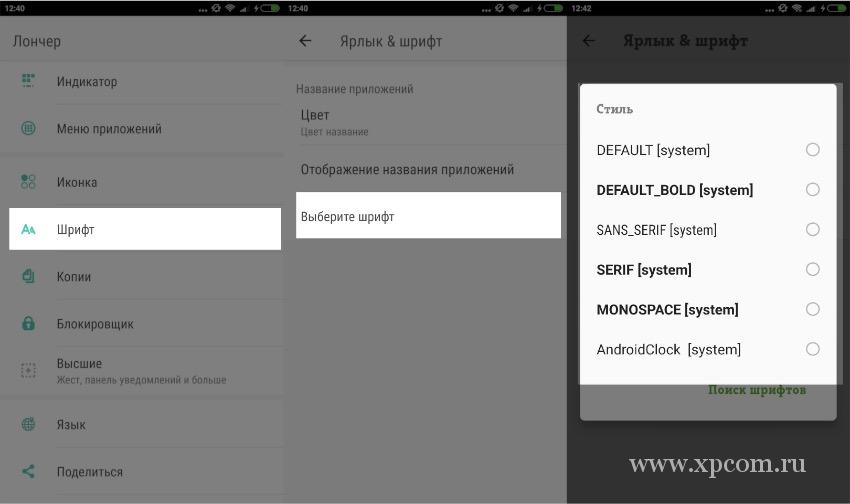
Изменения в системе произойдут мгновенно, без необходимости перезагрузки. Совет, если вы качаете шрифты из интернета, убедитесь, что они поддерживают кириллицу.
Developer:
Price:
Free
Apex Launcher

Apex Launcher
Один из самых популярных лаунчеров — Apex Launcher. С его помощью можно установить любимый шрифт. Имеете ввиду что он меняет шрифт только в самом лаунчере и то что приложение довольно дорогое.
- Зайдите в настройки Apex Launcher.
- Выберите Главный экран.
- Нажмите Макет и стиль.
- Наконец, выберите шрифт какой вы хотите использовать для домашнего экрана.
Если вы хотите изменить шрифт на пенсии приложений, есть способ сделать это с помощью Apex Launcher:
- Зайдите в настройки Apex Launcher.
- Нажмите на App Drawer.
- Нажмите на Макет и иконки приложений.
- Наконец, прокрутите вниз, а затем коснитесь Шрифты и выберите, какой шрифт хотите использовать в приложении.
Наконец, можно изменить шрифт для папок в телефонах следую шагам:
- Зайдите в настройки Apex Launcher.
- Выберите Папки.
- Наконец, прокрутите вниз, а затем нажмите на Шрифт и выберите, какой шрифт хотите использовать для папки.
Developer:
Price:
Free
iFont(Expert of Fonts)

Приложение iFont предназначено для изменения шрифтов на Android. Раньше приложение поддерживало только устройства Samsung и то не все. Но сегодня разработчик заявляет, что iFont поддерживает Samsung, Xiaomi (MIUI), Meizu, Huawei (Emotion UI) и HTC, Sony и Motolora (нужен root).
iFont распространяется бесплатно и есть ненавязчивая рекламы. Приложение достаточно хорошо работает на нескольких смартфонах которые я тестировал (в их числе Xiaomi Redmi Note 4, Huawei Nova 2).
Developer:
Price:
Free